Безопасность ваших данных - это основа для большинства пользователей, особенно если принять во внимание, что мы имеем дело со все большим и большим количеством из них на ПК. Отсюда важность программ, которые помогают нам позаботиться о них, таких как Кобиан Восстановление о котором мы поговорим.
Это то, о чем мы говорили много раз, мы говорим о необходимости иметь программу резервного копирования на ПК. Так же, как в большинстве случаев мы устанавливаем антивирус , эти приложения также должны быть более распространенными, чем они есть сегодня. Это, как вы понимаете, позволяет нам хранить копии всего, что мы хотим защитить, за исключением файлов, которые мы используем на компьютере ежедневно.

Таким образом, в случае катастрофы мы практически ничего не теряем, особенно если у нас есть правильно обновленная резервная копия и хорошо настроенная программа как таковая. Это позволяет ему нести ответственность за поддержание той копии, о которой мы говорим, в актуальном состоянии, потому что мы никогда не знаем, когда может произойти катастрофа по той или иной причине. Более того, даже для тех, кто не хочет использовать внешние приложения, говорят, что Windows 10 сама для всего этого есть свой функционал. Это находится в Настройки , где мы получаем доступ с помощью комбинации клавиш Win + I. После этого нам остается только перейти в Обновление и безопасность / Резервное копирование.
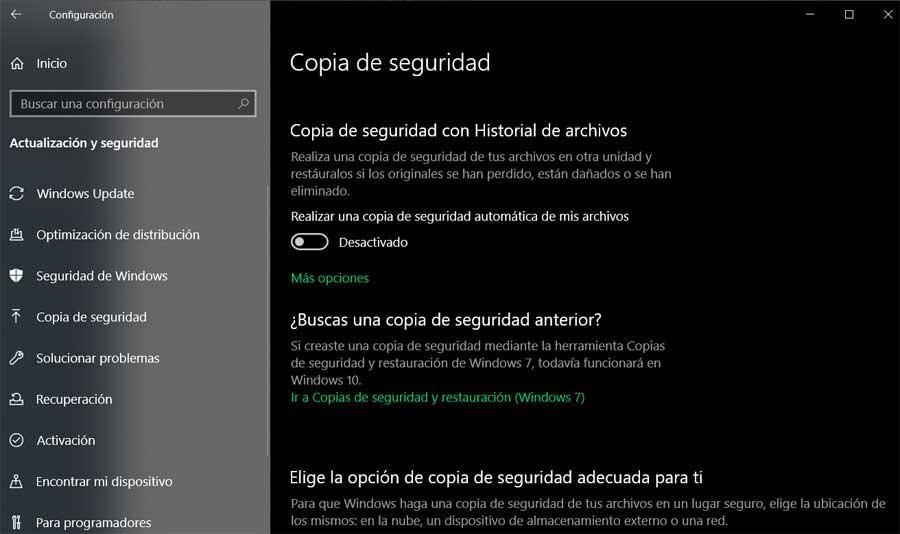
Типы резервных копий
Прежде чем вдаваться в подробности о Cobian Backup, программе, о которой мы поговорим дальше, скажем, что существует несколько типов резервных копий. Мы используем один или другой в зависимости от наших потребностей или повседневных режимов работы. С одной стороны, мы находим полные резервные копии, которые делают резервную копию всей команды. Этот тип позволяет нам иметь все, что вмещает Дисковый привод , защищенный. Очевидно, что эта копия занимает больше времени и занимает больше места.
С другой стороны, у нас есть дифференциальная копия, которая включает только файлы, которые изменились с момента последнего резервного копирования. Это полезно для тех, у кого уже есть полный, который они сделали в прошлом. Мы также можем использовать так называемое инкрементное резервное копирование. Это используется, когда мы хотим только создать копия файлов, которые были изменены с момента последнего изменения, этот метод является самым быстрым из возможных.
И наконец, мы находим так называемую зеркальную резервную копию, очень похожую на первую, о которой мы говорим. Основное отличие здесь в том, что в этом режиме результирующие файлы не могут быть сжаты, поэтому занятые космосе еще выше.
Установите Cobian Backup на свой ПК с Windows
Но давайте перейдем к тому, что нас действительно интересует в этих строках, а это не что иное, как Cobian Backup, приложение, которое мы покажем вам, как правильно установить и настроить. Имейте в виду, что здесь мы говорим о мощном предложении такого типа, которое существует с нами в течение многих лет. Следовательно, важен опыт, накопленный его разработчиками.
Поэтому, как и в случае с большинством программы мы используем на ПК, первое, что мы сделаем в этом отношении, - это доступ к Официальном сайте его создателей. Это позволит нам загрузить самую последнюю версию программы. Хотя, возможно, вы можете найти его на других сторонних веб-сайтах, по возможности предпочтительно использовать официальный веб-сайт. В этом конкретном случае мы можем получить к нему доступ из этой ссылки .
Когда у нас есть соответствующий исполняемый установочный файл на нашем компьютере, нам нужно только дважды щелкнуть по нему. Здесь следует отметить, что мы находим чистую установку, без стороннего ПО и неприятных сюрпризов. В мастере установки сначала нужно указать язык мы хотим работать с теми, кого поддерживают.
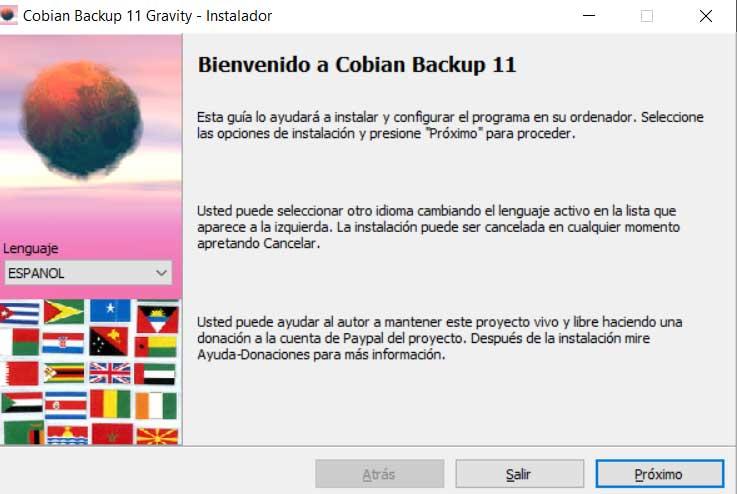
После того, как мы установили этот выбор, предыдущий процесс подготовки продолжается, поэтому мы находим другое окно конфигурации. В нем мы должны установить тип установки, которую мы хотим выполнить из Cobian Backup. Мы можем установить программу как интегрированную Служба Windows , даже с вашим именем пользователя и паролем. Точно так же у нас будет возможность установить его как обычную программу с автозапуском или без него, а также для одного или всех пользователей компьютера.
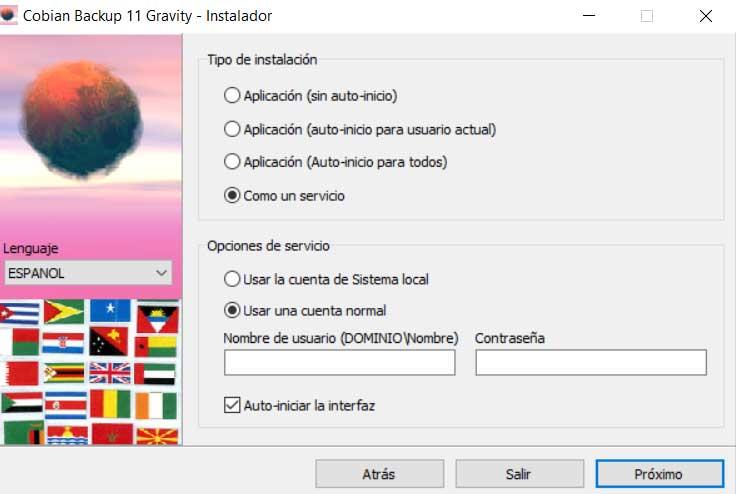
Как только эти ценности были установлены на основе потребностей или предпочтений каждого из них, программное обеспечение как таковые будут правильно установлены в системе.
Первые шаги с Cobian Backup
На этом этапе мы скажем, что с первого момента программа работает в фоновом режиме. При этом мы хотим сказать вам, что если мы попытаемся выполнить его, например, из Меню Пуск , он сообщит нам, что рабочая копия уже существует. Следовательно, чтобы получить доступ к интерфейсу приложения как таковому, нам нужно только дважды щелкнуть значок, созданный в области уведомлений.
![]()
Именно тогда мы увидим, что основной интерфейс Cobian Backup появится на экране, чтобы мы могли с ним взаимодействовать. Таким образом, у нас также будет возможность взглянуть на многие параметры конфигурации, которые предлагает программа. Это позволит нам настроить работу программы в соответствии с нашими потребностями в зависимости от того, какую выгоду мы хотим получить от нее.
Таким образом, первое, что мы здесь обнаруживаем, - это окно с задачами, которые мы запланировали ранее и которые ждут своего выполнения. Логично предположить, что при первом запуске программы мы не находим ничего из этого. Поэтому первое, что мы должны знать, это как создать новый задача резервного копирования с помощью этой программы мы можем сгенерировать столько, сколько нам нужно.
Как создать задачу резервного копирования в программе
Для этого первым делом переходим в пункт меню «Задача / Новая задача».
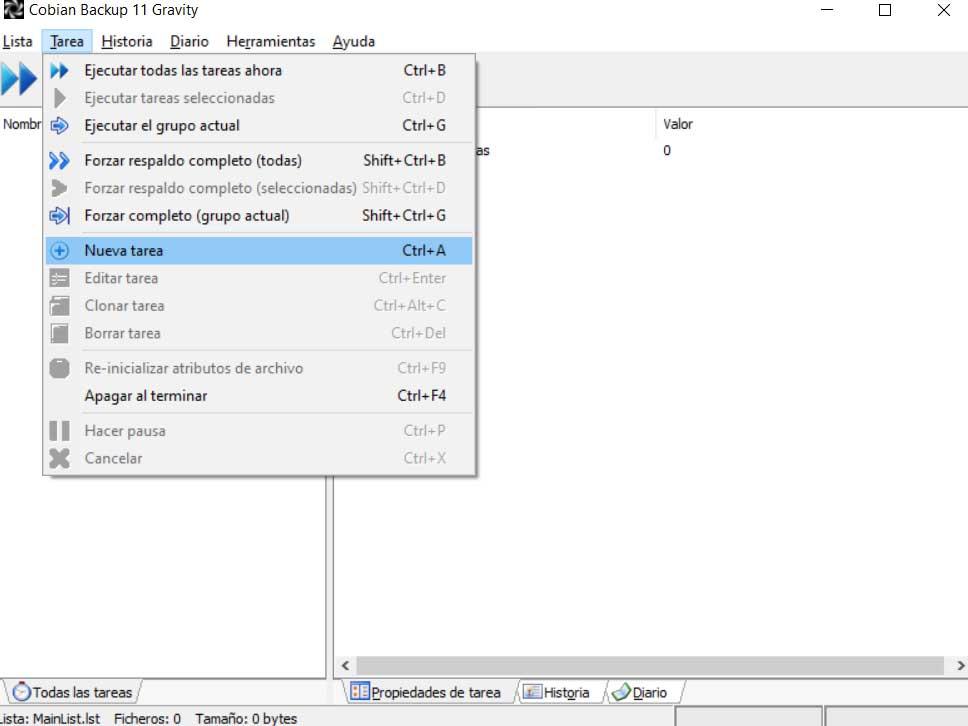
Это приведет нас к новому окну, в котором мы должны определить параметры конфигурации задачи резервного копирования.
Генеральная
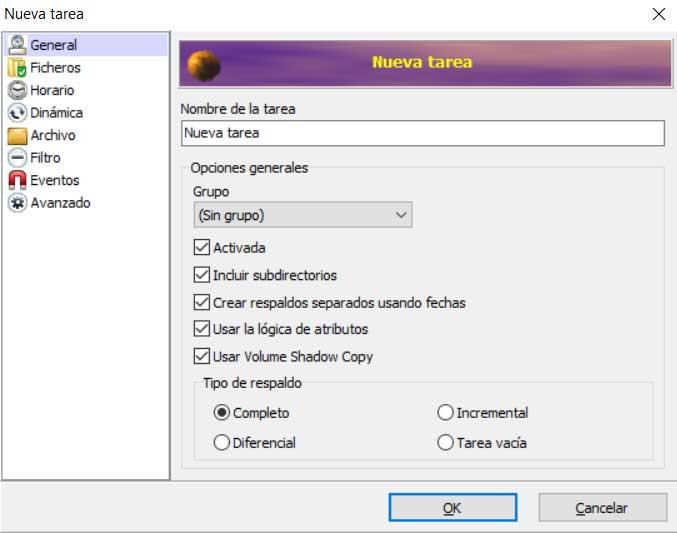
Первый раздел, с которым мы сталкиваемся, - это так называемый «Генерал», то, что мы должны внимательно изучить, поскольку это один из самых важных, которые мы находим. Исходя из этого, мы назначаем имя новое задание , а также выберите нужный нам тип копии из упомянутых выше. Мы также можем назначить группу, если мы хотим сгруппировать эти элементы, включить подкаталоги или нет и т. Д.
Файлы
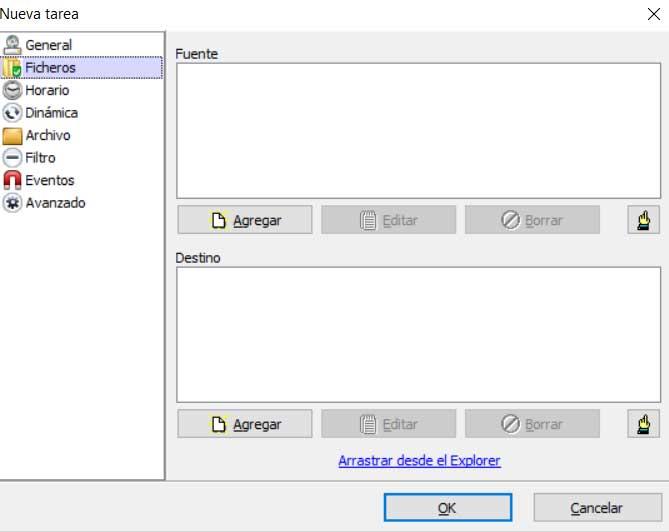
Если предыдущий раздел был чрезвычайно важен при определении резервная копия , при выборе типа этот, о котором идет речь, не менее важен. И, как вы понимаете, именно здесь мы собираемся определить файлы и папки, которые должны быть частью самой резервной копии. Для этого мы используем кнопки «Добавить» как для источника, так и для места назначения копии.
В то же время и для большего удобства у нас также есть возможность перетаскивать содержимое в этот раздел прямо из Проводник . Следует учитывать, что в этой программе мы можем не только подготовить задачу этого типа, но и распределить добавляемый контент в различных задачах или резервных копиях. Например, отделение рабочих данных от личных, музыки от видео и т. Д.
Назначить
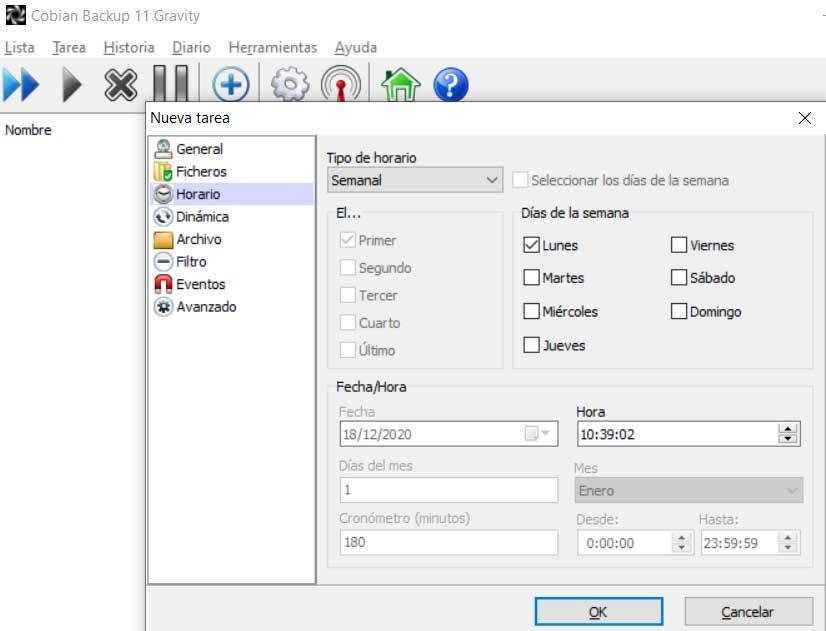
Мы должны иметь в виду, что эти задачи резервного копирования обычно занимают время, а также потребляют много системных ресурсов . Это особенно заметно в старом оборудовании или в том случае, если мы впервые собираемся сделать его полную копию, как это имеет место. Вот почему, в зависимости от типа резервного копирования или от повседневной работы, которую мы выполняем с ПК, резервное копирование Cobian начинает работать в определенное время или в другое.
Отсюда и важность именно этого шага, поскольку на его основе мы имеем возможность устанавливать эти графики. Таким образом, первое, что мы делаем, это определяем, будет ли эта задача ежедневной, еженедельной, ежемесячной, ежегодной, ручной и т. Д. Затем, в зависимости от этого выбора, мы устанавливаем месяцы, дни или часы, в которые мы хотим, чтобы программа запускалась и выполнить задачу, которую мы сейчас готовим. Может быть, хорошее времяпрепровождение - выходные, или часов в котором мы уже работаем с командой.
Dynamic
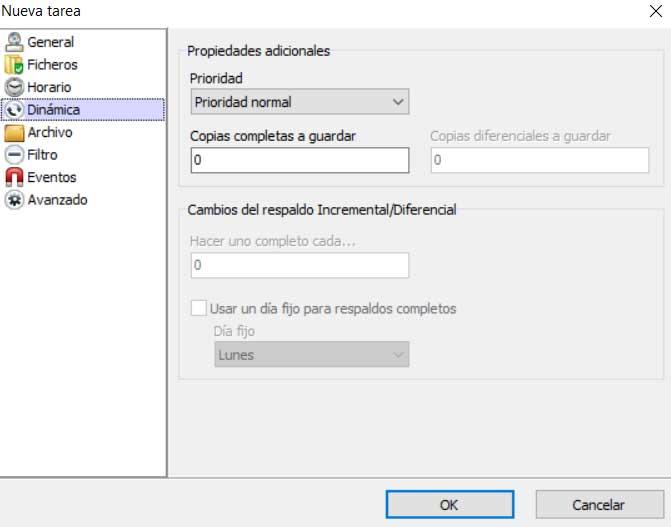
После того, как мы настроили наиболее важные аспекты новой задачи, которую мы определяем в Cobian Backup, давайте посмотрим на другие второстепенные моменты. Например, здесь, в разделе «Динамика», мы устанавливаем приоритет, который мы хотим придать этой конкретной задаче. Это будет очень полезный если в приложении запрограммировано несколько таких элементов. Мы также указываем программе количество копий, которое мы хотим хранить каждый раз.
архив
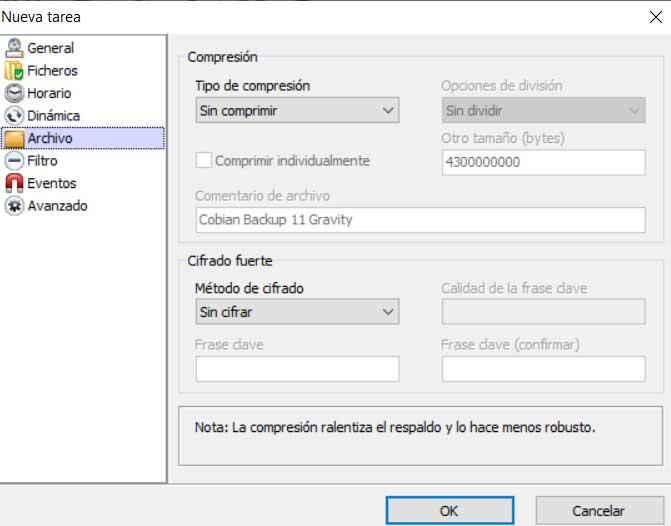
В то же время здесь мы находим возможность указать программе, хотим ли мы выполнить сжатие содержимого, которое мы включили в копию. У нас также будет возможность провести шифрование всего этого, также указав тип. Как вы понимаете, сжатие помогает нам экономить место, а шифрование защищает его, чтобы никто не мог получить доступ к контенту. Но эти преимущества означают, что время, потраченное на Восстановление будет значительно дольше.
Таким образом, каждый пользователь может выбрать свой приоритет, скорость процесса, пространство или безопасность своих данных.
ФИЛЬТР
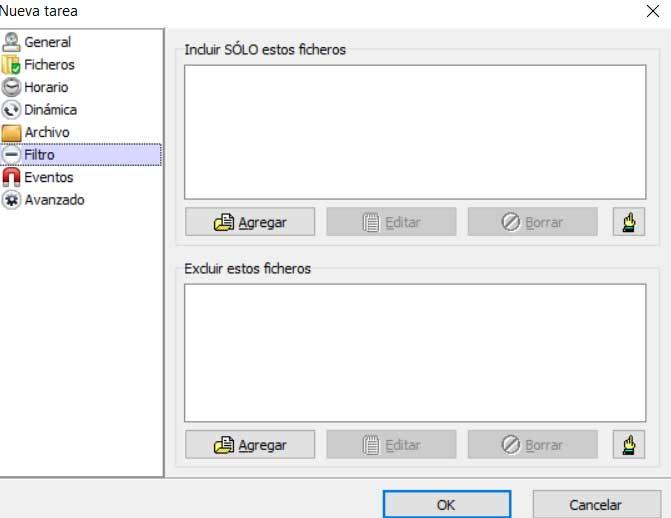
Аналогичным образом из этого раздела пользователи могут установить серию фильтров, которые будут применяться к ранее запрограммированным файлам. Таким образом, вы можете указать, что файлы больше или меньше определенного размер на диске , или с определенными датами создания или изменения не включены.
Настроить Cobian Backup
Как только мы узнаем, как создавать новые задачи, и параметры, которые мы должны учитывать в каждой из них, также будет интересно настроить приложение в целом. Для этого мы переходим в пункт меню «Инструменты / параметры».
Генеральная
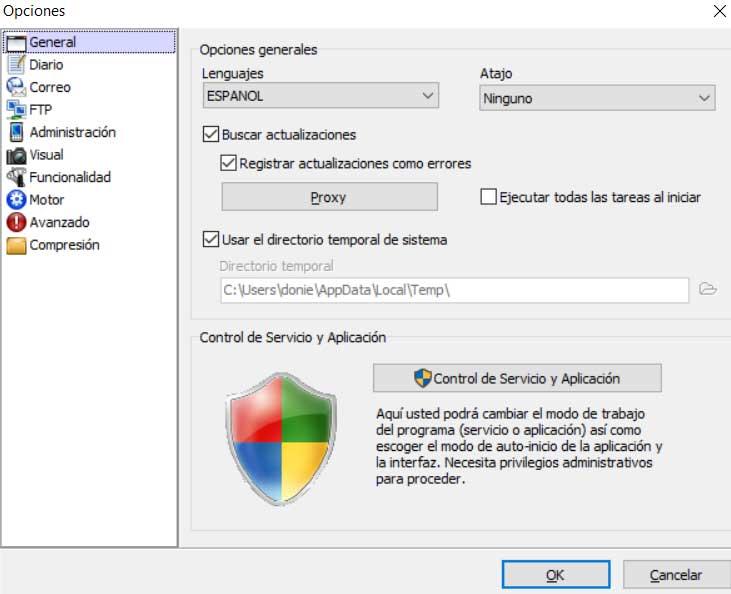
Из этого первого раздела у нас есть возможность настроить язык пользователь интерфейс, автоматические обновления программы или куда сохранять временные. Таким же образом мы можем указать сочетание клавиш для доступа к интерфейсу Cobian Backup.
Почта
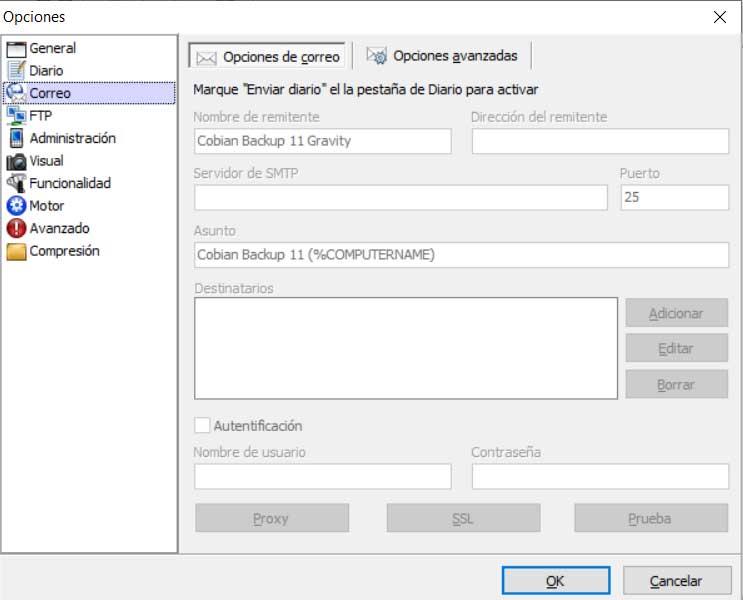
Отсюда мы можем настроить эту программу для отправки уведомлений e-mail, по указанным нами адресам о выполняемых задачах. Это позволит нам иметь в самой почте запись о резервных копиях, которые выполняются с течением времени. Это не сработает в будущем, если возникнет проблема с данными, и чтобы знать, что мы действительно сохранили.
Администрация
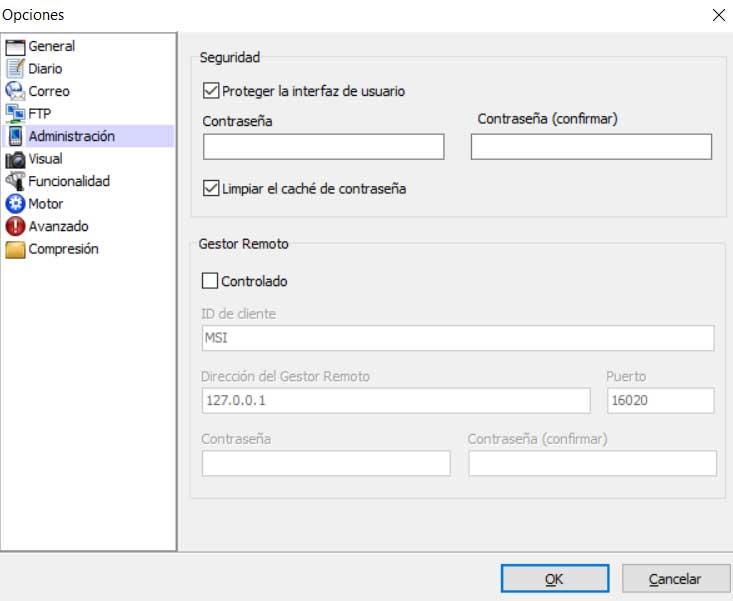
Это раздел, который многие из вас могут найти в этой программе очень полезным. И именно с его помощью мы можем установить пароль для доступа к приложению как таковому и использования его интерфейса. Мы должны иметь в виду, что в некоторых случаях сгенерированные здесь задачи чрезвычайно важны, поскольку они относятся к безопасности всего, что хранится на ПК. Вот почему мы можем не захотеть пользователь будет возможность изменять или удалять эти элементы по желанию.
визуальный
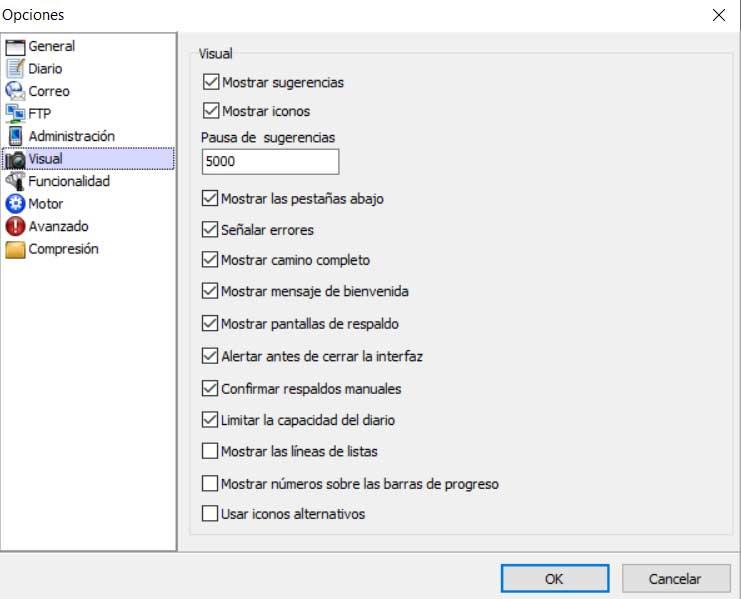
В то же время здесь также важно, что мы можем настроить пользовательский интерфейс приложения в соответствии с нашими личными потребностями. Поэтому из раздела Visual мы можем это сделать. Здесь нам нужно только отметить элементы, которые должны быть видны тем, кто список показано здесь показывает.
Функциональность системы
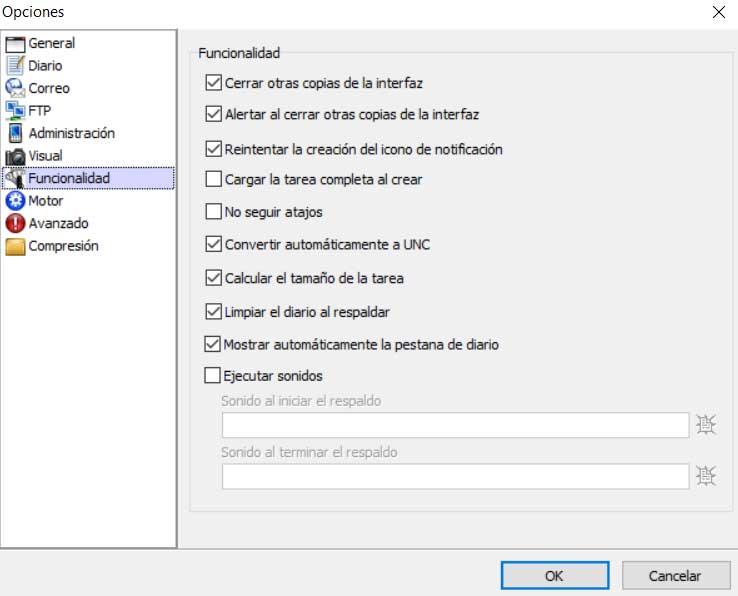
С другой стороны, отсюда мы сможем адаптировать поведение программы к потребностям каждого из них. Поэтому мы находим параметры для получения определенных предупреждений, работы с резервными копиями, очистки предыдущих данных и т. Д. Все, что здесь показано, мы поймем больше, когда получим опыт с приложением, и мы можем адаптировать его к нашим требованиям.
компрессия
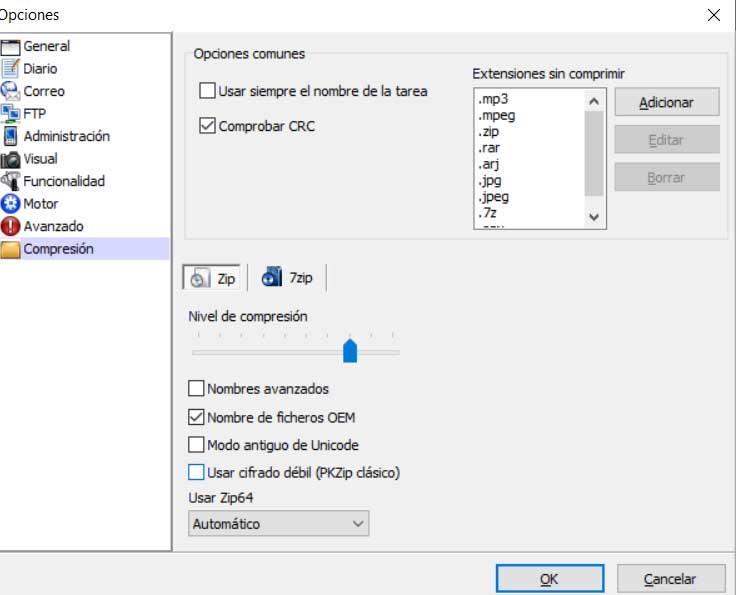
В случае, если мы запрограммировали какую-либо из задач на сжатие файлов, которые собираемся сохранить, этот раздел будет нам интересен. И именно из него мы собираемся настроить этот процесс сжатия, чтобы выбрать модель, которая нас больше всего интересует. Таким образом, у нас есть возможность выбрать Формат файла быть сгенерированным или его шифрованием.